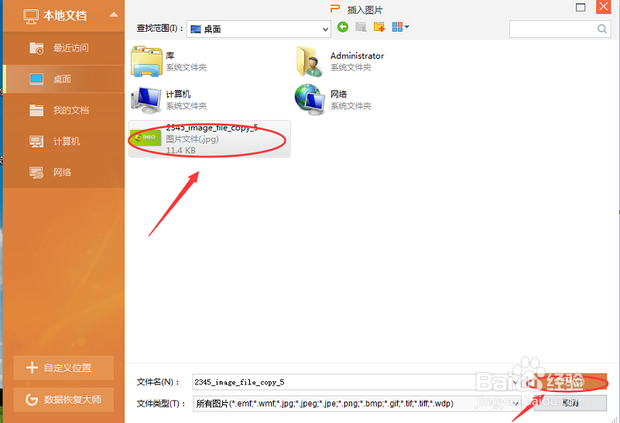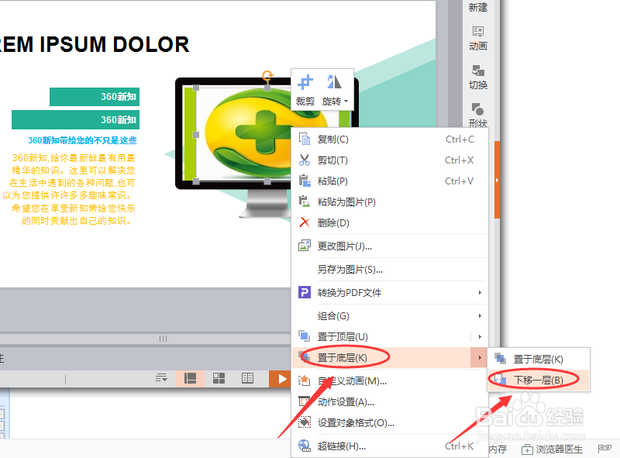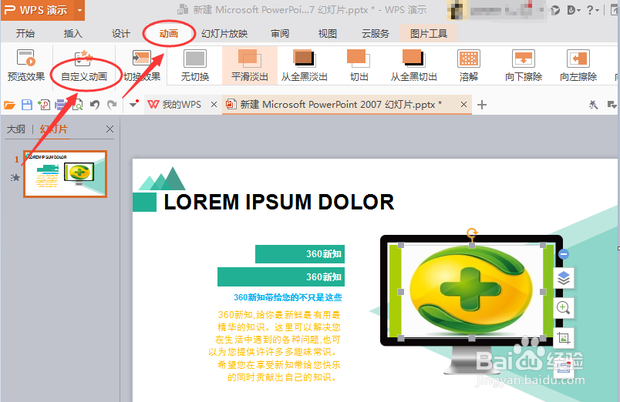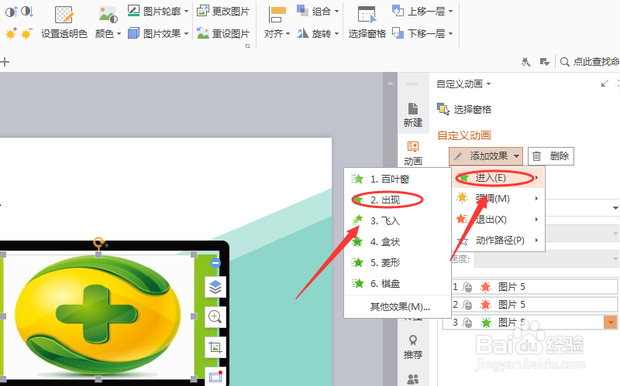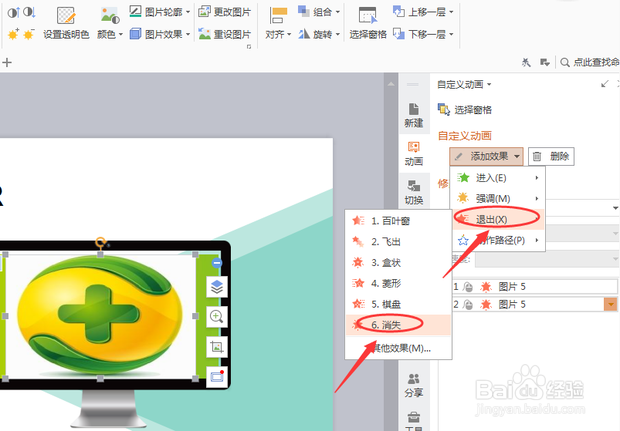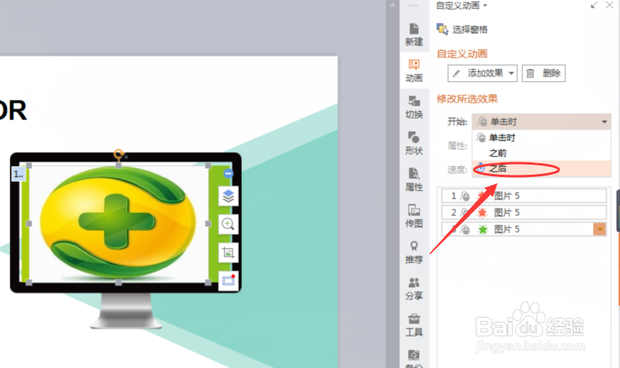PPT如何使多张图片,切换时一个出现,一个消失
1、首先打开一个PPT,选择”插入“,再单击鼠标左键,选择”图片“。
2、选中所要插入的照片,并单击鼠标左键”打开“。
3、需要将消失图片放到最上面,如果不在上面,选中上面的图片,单击鼠标右键,选择“置于底层——下移一层“再单击鼠标左键,按照以上的步骤操作,图片的顺序就已经被安排好。
4、在页面的上方选择“动画”,并且单击鼠标左键,再选择“自定义动画”。
5、再在添加效果中选择“退出”这一选项,将光标放在上面,选择“消失,并且单击鼠标左键。
6、将另一张图片选中,再在“添加效果“中选择“进入”,单击鼠标左键“出现“。
7、将设置好的第二个动画效果中,选择“开始”,再单击鼠标左键,选择“之后,按照以上的步骤操作,就可以实现图片切换时一个出现一个消失,
声明:本网站引用、摘录或转载内容仅供网站访问者交流或参考,不代表本站立场,如存在版权或非法内容,请联系站长删除,联系邮箱:site.kefu@qq.com。
阅读量:42
阅读量:43
阅读量:31
阅读量:89
阅读量:51